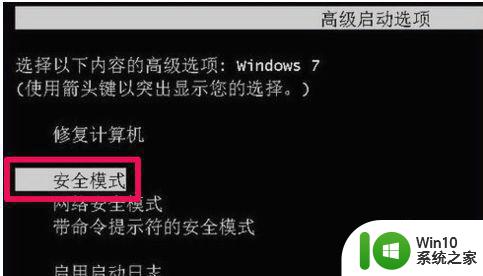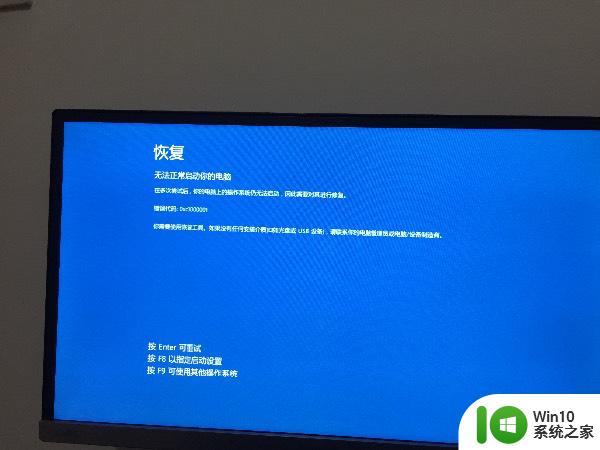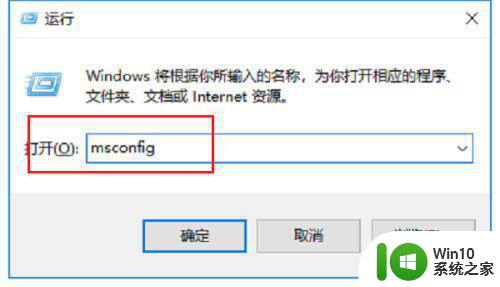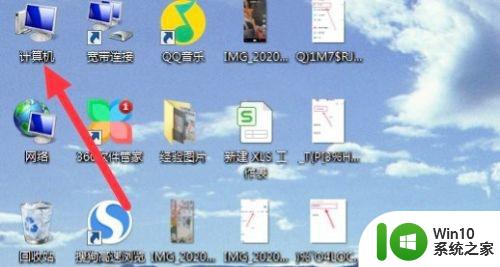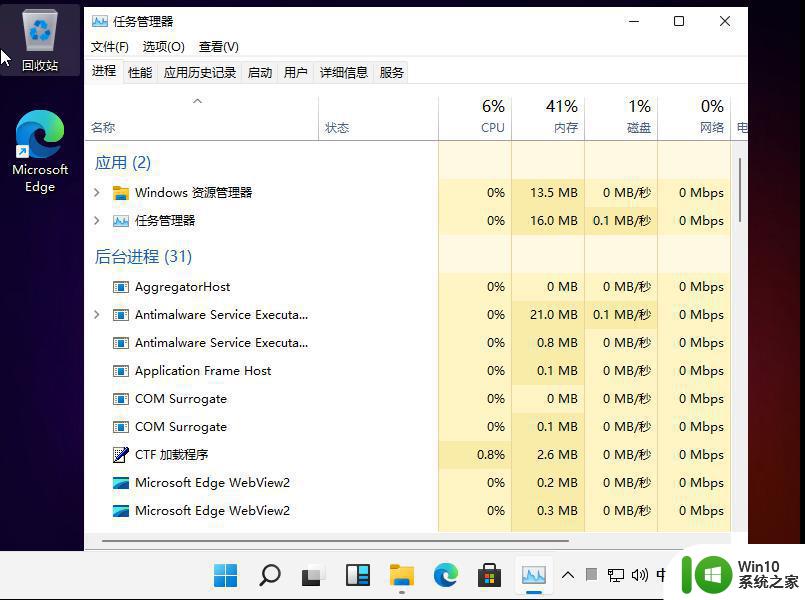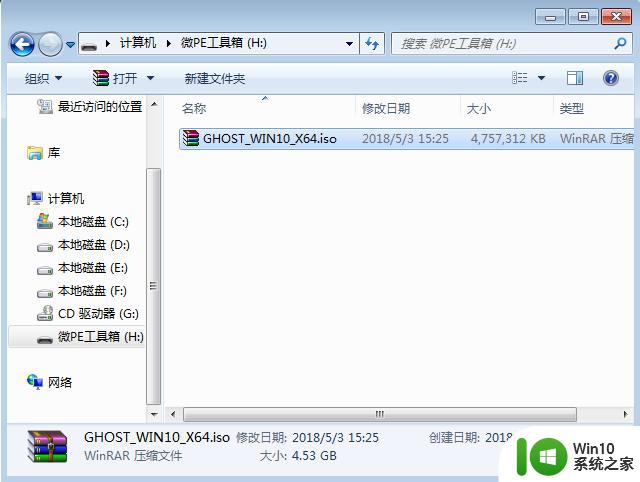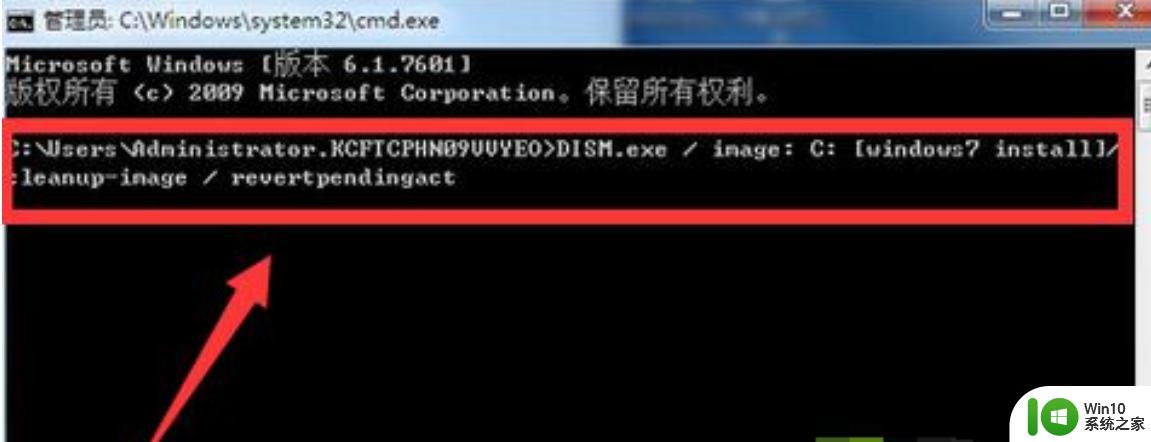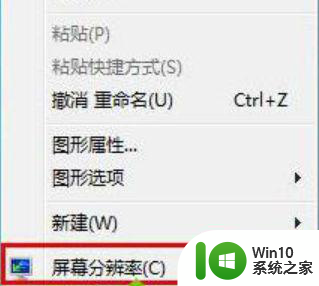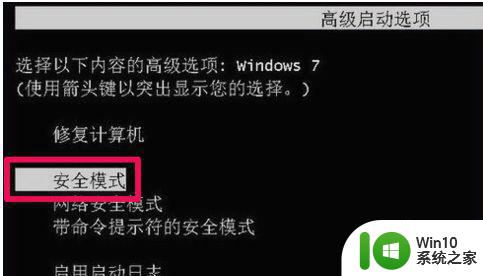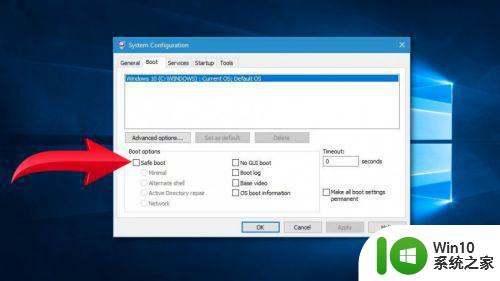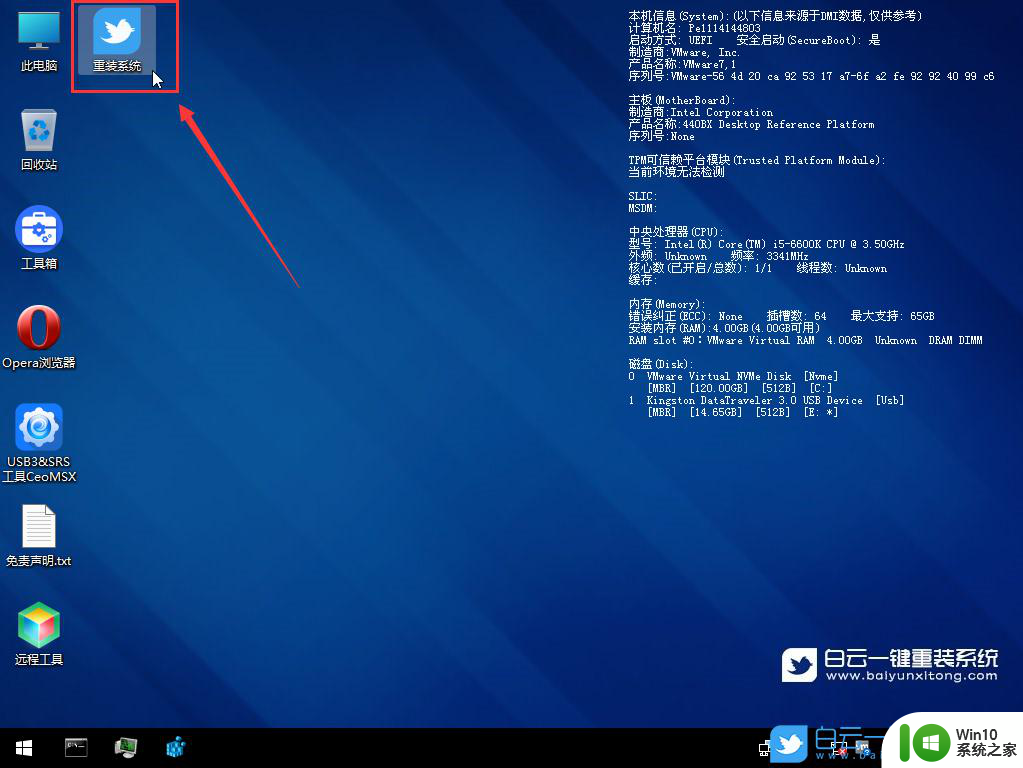电脑重装w7系统后开机一直黑屏修复方法 电脑重装Windows 7系统后开机黑屏怎么办
电脑重装Windows 7系统后,有时候会出现开机后黑屏的情况,让人十分困扰,这种问题通常是因为系统安装过程中出现了错误或者驱动程序不兼容所致。针对这种情况,我们可以尝试一些简单的修复方法来解决开机黑屏的问题,让电脑恢复正常使用。接下来我们将介绍一些常见的解决办法,帮助大家解决电脑开机黑屏的困扰。
具体方法:
1、我们按住电源键不放强制关机,然后再按电源键启动电脑,在进入系统画面前按F8键。
2、使用方向键上下箭头选择安全模式,然后按回车进入。
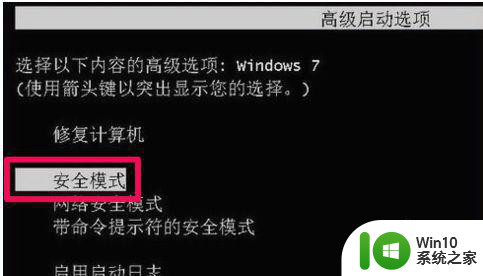
3、在安全模式下右键单击计算机,然后选择管理。
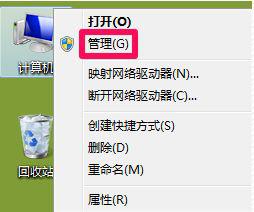
4、在计算机管理中选择设备管理器,点开显示适配器,右键单击显卡驱动选择卸载。
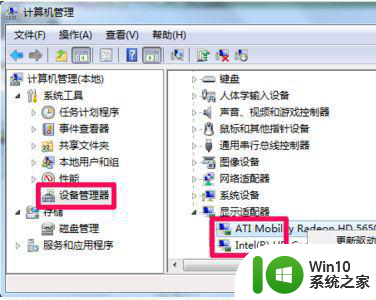
5、勾选删除此设备的驱动程序软件然后点击确定,把显示适配器下的驱动都卸载掉,然后重新开机显示就正常了。
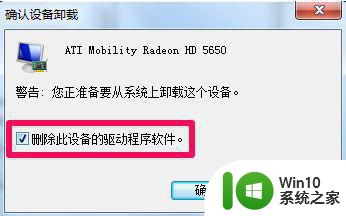
6、开机之后会正常显示,但是之前删掉的那个显卡驱动会自动安装,这时候不要关机,因为如果关机重启之后还会黑屏,所以在完成以上步骤第一次开机之后应该按照自己电脑的型号到官网上下载相对应的显卡驱动,然后安装,这样就不会出现黑屏的情况了。
以上就是电脑重装w7系统后开机一直黑屏修复方法的全部内容,有需要的用户就可以根据小编的步骤进行操作了,希望能够对大家有所帮助。